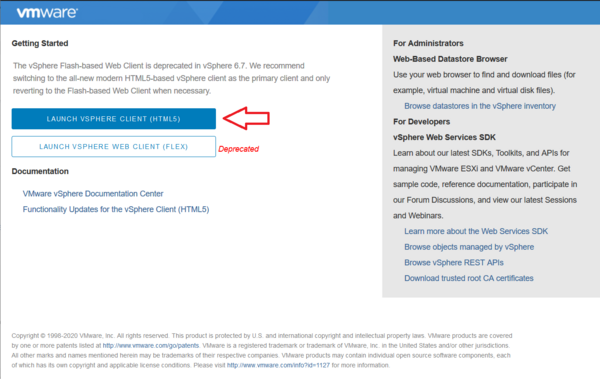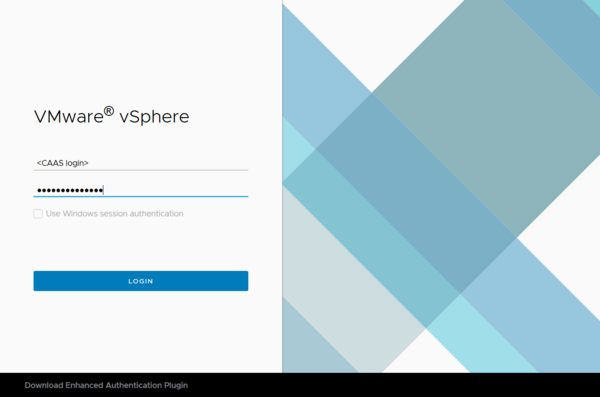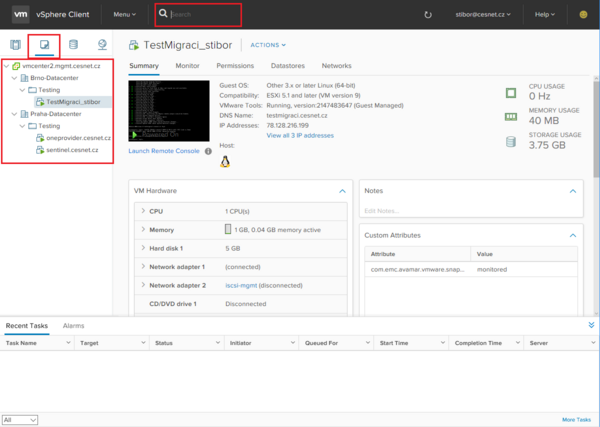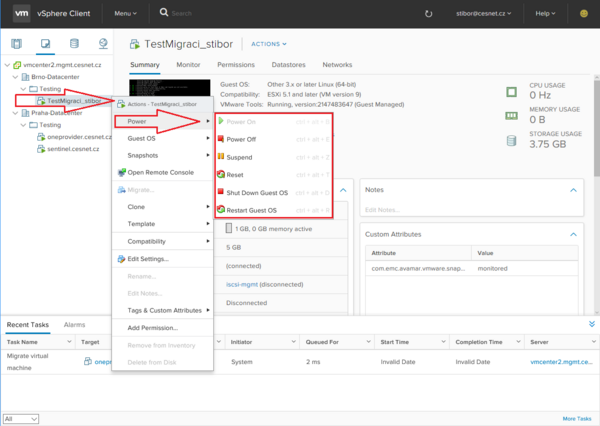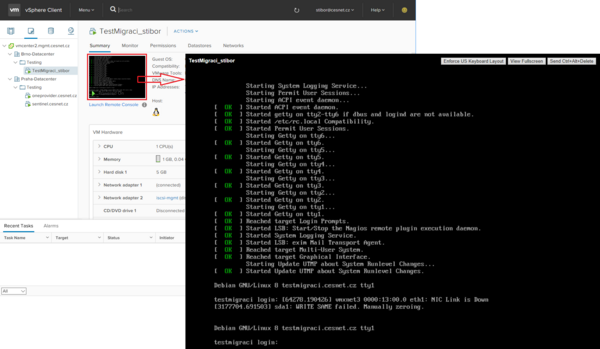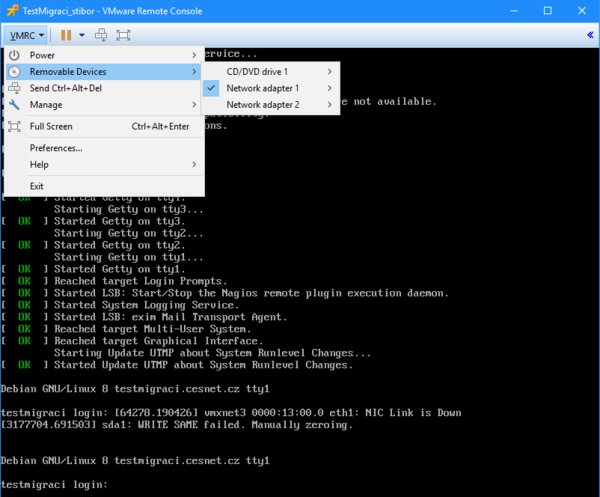Postranní lišta
Toto je starší verze dokumentu!
Přístup ke konzoli virtuálního serveru a jeho ovládání
Ovládací konzolu vCenter naleznete na adrese https://vmcenter.mgmt.cesnet.cz tato adresa je dostupná pouze z IPv6 sítě a přístup je dále omezen na vyjmenované IP sítě CESNET. V případě, že síť nespadá mezi povolené, můžete využít OpenVPN.
Na výchozí stránce si můžete vybrat ze dvou verzí klientů. První je napsaná ve Flash a podporuje veškeré funkce a nastavení. Druhá je novější verze vytvořena v HTML5, kde zatím nejsou implementovány všechny funkce. Pro běžnou správu virtuálního serveru je verze v HTML5 postačující a základní kroky nyní popíši.
Přejděte na adresu https://vmcenter.mgmt.cesnet.cz a pro HTML5 verzi zvolte odkaz „vSphere Client (HTML5) - partial functionality“ lze použít i přímý odkaz.
Přihlaste jménem a heslem pomocí svého CESNET CAAS účtu (jméno/heslo jako do „řešitele“). Doménu @cesnet.cz není třeba uvádět.
Přepněte se do pohledu VMs and templates a rozbalte si nabídku virtuálních serverů, na které máte přidělena práva. Servery ke kterým práva nemáte, vůbec neuvidíte. Pro rychlejší přístup můžete použít Search s našeptávačem v záhlaví stránky.
Kliknutím levým tlačítkem myši na vybraný server se na záložce Summary zobrazí vlastnosti serveru. Zde naleznete základní parametry serveru, jako jsou přidělená paměť, počet jader virtuálního procesoru, disková kapacita a podobně.
Kliknutím pravým tlačítkem myši na vybraný server se zobrazí lokální nabídka. V sekci Power můžete váš server v případě potřeby vypnout či restartovat. Restart Guest OS a Shut Down Guest OS jsou šetrné volby předávající povel přes VMtools instalované v operačním systému serveru. Pokud virtuální server nereaguje, je třeba použít násilné alternativy příkazů (označeny vykřičníkem).
Pro přístup ke konzoli klikněte dovnitř náhledu konzolového okna na záložce Summary.
V novém okně/záložce se zobrazí konzole virtuálního serveru (můžete být požádání o povolení vyskakovacích oken). Následně klikněte do okna konzole (zmizí ukazatel myši) a můžete se přihlásit ke konzoli svého virtuálního serveru.
Návodný odkaz Launch Remote Console pod náhledovým oknem vyžaduje lokálně instalovanou aplikaci VMware Remote Console. Ke stažení z nabízeného odkazu je zapotřebí přihlašovacích údajů, verzi pro Windows můžete stáhnout i zde (nová verze 10.0 je již funkční i v našem prostředí). Největším přínosem této aplikace je možnost připojení lokálního ISO souboru pro vzdálenou instalaci serveru.